Docker 搭建 Minio
演示图
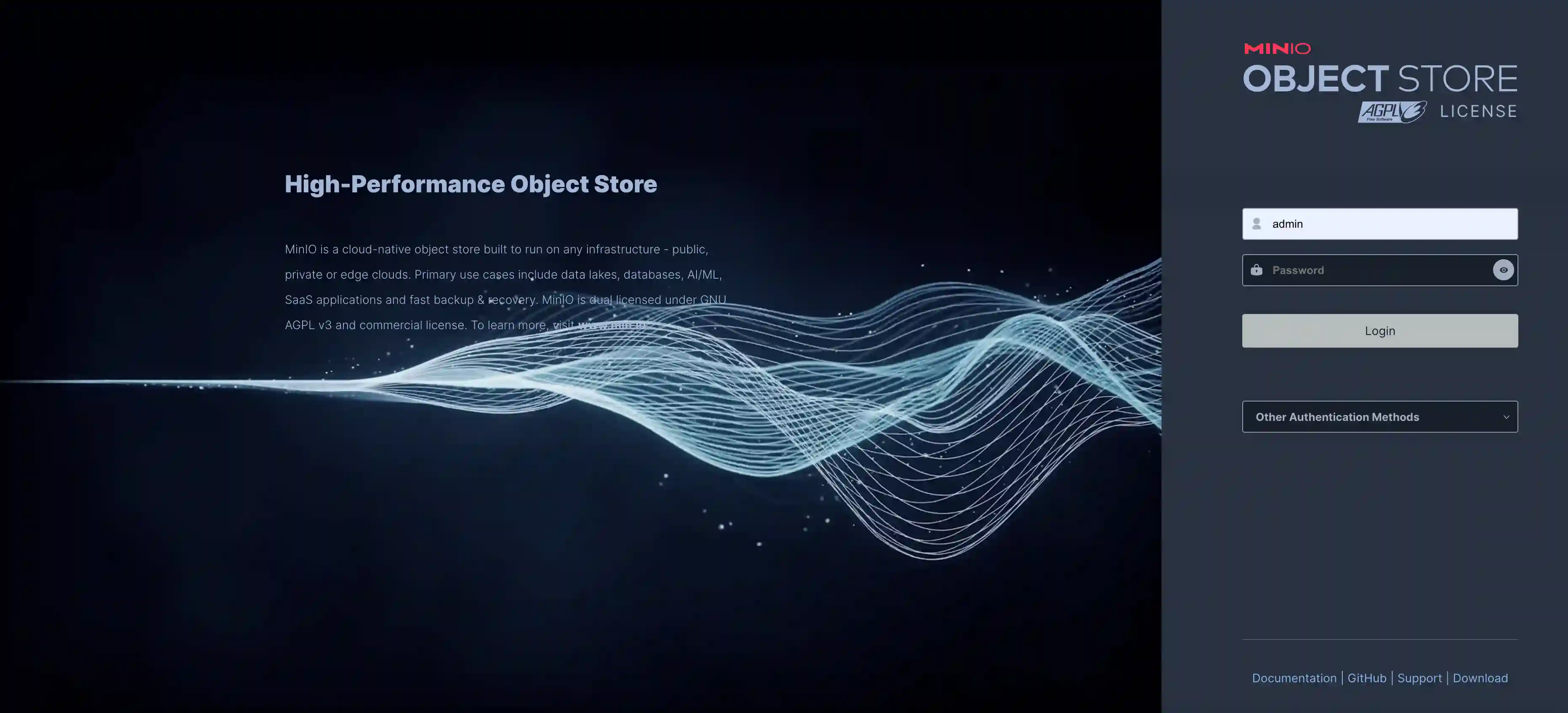
以下是关于使用 Docker 安装 Minio 的详细文档,群晖用户可直接使用Docker命令快速创建,Linux用户只需要改一下映射的本地data目录即可。
前提条件
在开始安装 Minio 之前,确保你的系统已经安装了 Docker。如果尚未安装,可��以根据你的操作系统类型(如 Ubuntu、CentOS、MacOS 等),在 Docker 官方网站(https://docs.docker.com/engine/install/) 找到相应的安装指南进行安装。
拉取 Minio 镜像
Minio 是一个高性能的对象存储服务,类似于亚马逊的 S3。打开终端(在 Windows 上是命令提示符或 PowerShell),运行以下命令从 Docker Hub 拉取 Minio 官方镜像:
docker pull minio/minio
这个命令会从 Docker Hub 下载 Minio 的最新版本镜像。下载时间取决于你的网络速度和镜像大小。
创建并运行 Minio 容器
也可以执行以下命令来直接拉取镜像创建并运行一个 Minio 容器:
docker run \
-p 9000:9000 \
-p 9090:9090 \
--name minio \
-v /volume1/docker/Minio:/data \
-e "MINIO_ROOT_USER=admin" \
-e "MINIO_ROOT_PASSWORD=密码不少于八位数" \
minio/minio server /data --console-address ":9090"
下面对这个命令中的参数进行详细解释:
-p 9000:9000 -p 9090:9090:- 这是端口映射部分。将主机(你的本地机器或服务器)的 9000 端口映射到容器内的 9000 端口,用于 Minio 的 API 访问;将主机的 9090 端口映射到容器内的 9090 端口,用于 Minio 的控制台访问。
--name minio:- 为容器指定一个名称,这里命名为“minio”,方便后续对容器进行管理。
-v /volume1/docker/Minio:/data:- 这是数据卷挂载部分。将主机上的
/volume1/docker/Minio目录挂载到容器内的/data目录。这样做的好处是实现数据持久化,即使容器被删除或重新创建,存储在这个目录中的数据也不会丢失。
- 这是数据卷挂载部分。将主机上的
-e "MINIO_ROOT_USER=admin"和-e "MINIO_ROOT_PASSWORD=密码不少于八位数":- 这是环境变量设置部分。设置 Minio 的访问密钥为“admin”(你可以根据实际需求进行修改),并设置一个不少于八位数的密码用于访问和管理 Minio 存储。
minio/minio server /data --console-address ":9090":- 这是容器运行时执行的命令。
minio/minio是镜像名称,server /data表示在容器内启动 Minio 服务器,并将数据存储在/data目录下(在容器内部)。--console-address ":9090"指定 Minio 控制台的访问地址为容器内的 9090 端口。
- 这是容器运行时执行的命令。
映射目录示例
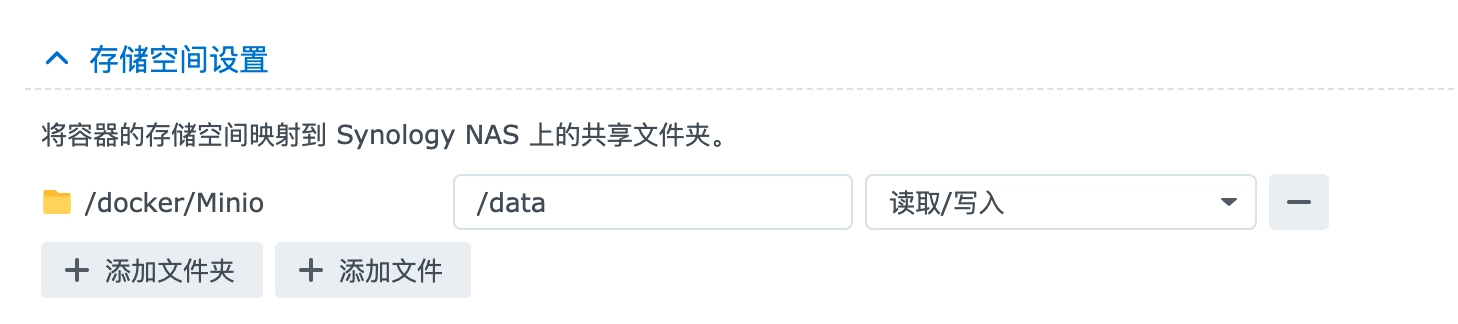
访问 Minio 控制台**
打开浏览器,访问http://localhost:9090(如果是在本地机器上运行)。你会看到 Minio 的登录界面。使用之前设置的访问密钥(这里是“admin”)和密码进行登录。
登录成功后,你可以在控制台中创建存储桶(buckets)、上传和下载文件等操作,就像使用其他云存储服务一样。
通过以上步骤,你就成功地使用 Docker 安装了 Minio,并可以开始使用它来存储和管理你的数据。